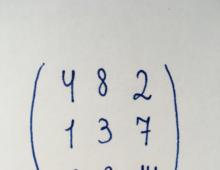9 bipuri lungi de bios. Un bip lung, două scurte BIOS - ce înseamnă această combinație? Care este rolul BIOS-ului în detectarea și notificarea utilizatorului cu privire la erorile de sistem
Astăzi m-am confruntat cu o astfel de problemă, difuzorul emite „Un semnal BIOS lung și trei scurte”, cel mai interesant lucru este că au mai fost întâlnite semnale similare, dar, de obicei, după 2-3 minute de funcționare a computerului, sistemul încă a pornit. Pentru a fi mai precis, sistemul se încarcă deja, acest lucru se aude de la încărcarea hard disk-ului și de salutul sonor al sistemului de operare Windows 8, dar monitorul nu vrea să arate imaginea.
Această problemă a trebuit cu siguranță rezolvată prin „deschiderea” unității de sistem, deoarece un semnal AMI BIOS lung și trei scurte înseamnă probleme cu placa video.
Și deci să începem:
1. Deconectați toate firele de la unitatea de sistem și plasați-o într-un loc convenabil pentru „Deschidere”. Figura prezintă o placă video cu un fir deconectat care duce la monitor.
2. Deschideți capacul unității de sistem, de obicei există două șuruburi pe peretele din stânga.
3. Deșurubați placa video și opriți alimentarea suplimentară (vezi Figura).

4. Alternativ, conectați-l la un alt slot sau instalați o nouă placă video. Puteți, desigur, să încercați să curățați computerul de praf, uneori ajută. Din moment ce ați decis să intrați în unitatea de sistem, nu aș amâna curățarea acesteia.

4. Conectați firele și porniți computerul.
.jpg)
Nu am închis capacul unității de sistem, această procedură este adesea eronată, dar până la urmă placa video a funcționat. Nu am căutat și nu mi-am dat seama de ce a apărut o astfel de problemă, deoarece lucrez în principal pe un laptop.
Dacă nu ajută:
1. Încercați să schimbați firul de la monitor la placa video sau, mai bine, conectați-l la placa video.
2. Dacă placa video are doi conectori în exteriorul carcasei, conectați firul în al doilea.
3. Du-ți placa video la un prieten pentru testare. Lasă-l să-l pună la locul lui.
4. Îndepărtați praful din răcitor și ștergeți placa video cu o cârpă.
5. Verificați puterea suplimentară de la sursa de alimentare la placa video. Poate că nu este suficientă putere.
Noroc! Apropo, în Award BIOS, 1 bip lung și trei scurte înseamnă același lucru - o problemă cu placa video.
Foarte des oamenii mă întreabă ce vor să spună BIOS-ul emite un bip la pornirea computerului. În acest articol vom arunca o privire detaliată asupra sunetelor BIOS în funcție de producător, erorile cele mai probabile și cum să le remediam. Într-un paragraf separat, vă voi spune 4 moduri simple de a afla producătorul BIOS-ului și, de asemenea, vă voi aminti principiile de bază ale lucrului cu hardware-ul.
Să începem!
1. Pentru ce sunt bipurile BIOS?
De fiecare dată când îl porniți, auziți computerul bipând. Adesea, acest lucru se aude de la difuzorul unității de sistem. Indică faptul că autotestul de diagnosticare POST a finalizat cu succes testul și nu a detectat nicio eroare. După care sistemul de operare instalat începe să se încarce.
Dacă computerul nu are un difuzor de sistem, atunci nu veți auzi niciun sunet. Acesta nu este un indiciu al unei erori, doar că producătorul dispozitivului dvs. a decis să economisească bani.
Cel mai adesea, am observat această situație cu laptopuri și sisteme staționare DNS (acum își produc produsele sub marca DEXP). „Care este pericolul de a nu avea un difuzor?” - tu intrebi. Pare un lucru atât de mic, iar computerul funcționează bine fără el. Dar dacă este imposibil să inițializați placa video, nu va fi posibil să identificați și să remediați problema.
Dacă este detectată o problemă, computerul va emite un semnal sonor corespunzător - o anumită secvență de scârțâituri lungi sau scurte. Folosind instrucțiunile pentru placa de bază, o poți descifra, dar care dintre noi păstrează astfel de instrucțiuni? Prin urmare, în acest articol am pregătit pentru dvs. tabele cu decodarea semnalelor sonore BIOS care vă vor ajuta să identificați problema și să o remediați.
Plăcile de bază moderne au un difuzor de sistem încorporat.
Atenţie! Toate manipulările cu configurația hardware a computerului ar trebui efectuate dacă acesta este complet deconectat de la sursa de alimentare. Înainte de a deschide carcasa, asigurați-vă că ați scos ștecherul de la priză.
2. Cum să aflați producătorul BIOS-ului
Înainte de a căuta o decodare a sunetelor computerului, trebuie să aflați producătorul BIOS-ului, deoarece semnalele lor sonore sunt semnificativ diferite.
2.1. Metoda 1
„Identificarea” se poate face în diferite moduri, cel mai simplu este uită-te la ecran în timpul încărcării. Producătorul și versiunea BIOS sunt de obicei indicate în partea de sus. Pentru a surprinde acest moment, apăsați tasta Pauză de pe tastatură. Dacă în loc de informațiile necesare vedeți doar ecranul de deschidere al producătorului plăcii de bază, apăsați Tab.

Cei mai populari doi producători de BIOS sunt AWARD și AMI
2.2. Metoda 2
Accesați BIOS. Am scris în detaliu despre cum să fac asta. Răsfoiți secțiunile și găsiți elementul - Informații de sistem. Acolo ar trebui să fie indicată versiunea actuală a BIOS-ului. Și în partea de jos (sau sus) a ecranului va fi indicat producătorul - American Megatrends Inc. (AMI), AWARD, DELL etc.
2.3. Metoda 3
Una dintre cele mai rapide moduri de a afla producătorul BIOS-ului este să utilizați tastele rapide Windows + R și să introduceți comanda MSINFO32 în linia „Run” care se deschide. Astfel va fi lansat Utilitar Informații de sistem, cu care puteți obține toate informațiile despre configurația hardware a computerului dvs.

Lansarea utilitarului System Information
De asemenea, îl puteți lansa din meniu: Start -> Toate programele -> Accesorii -> Instrumente de sistem -> Informații de sistem

Puteți afla producătorul BIOS-ului prin „Informații despre sistem”
2.4. Metoda 4
Utilizați programe terțe, acestea au fost descrise în detaliu în. Cel mai des folosit CPU-Z, este absolut gratuit și foarte simplu ( îl puteți descărca de pe site-ul oficial). După pornirea programului, accesați fila „Board” și în secțiunea BIOS veți vedea toate informațiile despre producător:

Cum să aflați producătorul BIOS-ului folosind CPU-Z
3. Decodarea semnalelor BIOS
După ce am aflat tipul de BIOS, putem începe să descifrăm semnalele sonore în funcție de producător. Să ne uităm la cele principale din tabele.
3.1. AMI BIOS - bipuri
AMI BIOS (American Megatrends Inc.) din 2002 este cel mai popular producătorîn lume. În toate versiunile, finalizarea cu succes a autotestării este un bip scurt , după care se încarcă sistemul de operare instalat. Alte semnale sonore AMI BIOS sunt listate în tabel:
| Tipul semnalului | Decodare |
| 2 scurte | Eroare de paritate RAM. |
| 3 scurte | Eroare în primii 64 KB de RAM. |
| 4 scurte | |
| 5 scurt | Defecțiune CPU. |
| 6 scurt | Eroare controler tastatură. |
| 7 scurt | Defecțiunea plăcii de bază. |
| 8 scurt | Eroare memorie card video. |
| 9 scurt | Eroare de sumă de verificare BIOS. |
| 10 scurt | Nu se poate scrie în CMOS. |
| 11 scurt | Eroare RAM. |
| 1 dl + 1 cor | Sursa de alimentare a computerului este defectă. |
| 1 dl + 2 cor | |
| 1 dl + 3 cor | Eroare de funcționare a plăcii video, defecțiune RAM. |
| 1 dl + 4 cor | Fără placă video. |
| 1 dl + 8 cor | Monitorul nu este conectat sau există o problemă cu placa video. |
| 3 lungi | Probleme cu RAM, test finalizat cu eroare. |
| 5 cor + 1 dl | Nu există RAM. |
| Continuu | Probleme cu sursa de alimentare sau cu supraîncălzirea PC-ului. |
Indiferent cât de banal ar suna, îmi sfătuiesc prietenii și clienții în cele mai multe cazuri opriți și porniți computerul. Da, aceasta este o expresie tipică a băieților de la asistența tehnică a furnizorului dvs., dar ajută! Cu toate acestea, dacă după următoarea repornire auziți scârțâituri de la difuzor care sunt diferite de un bip scurt obișnuit, atunci trebuie să remediați problema. Voi vorbi despre asta la finalul articolului.
3.2. AWARD BIOS - semnale
Ca AMI, un bip scurt AWARD BIOS semnalează un autotest de succes și pornirea sistemului de operare. Ce înseamnă celelalte sunete? Să ne uităm la tabel:
| Tipul semnalului | Decodare |
| 1 repetat scurt | Probleme cu sursa de alimentare. |
| 1 repetat lung | Probleme cu RAM. |
| 1 lung + 1 scurt | Defecțiune RAM. |
| 1 lung + 2 scurt | Eroare placa video. |
| 1 lung + 3 scurt | Probleme cu tastatura. |
| 1 lung + 9 scurt | Eroare la citirea datelor din ROM. |
| 2 scurte | Defecte minore |
| 3 lungi | Eroare controler tastatură |
| Sunet continuu | Sursa de alimentare este defectă. |
3.3. BIOS Phoenix
PHOENIX are „beep-uri” foarte caracteristice; acestea sunt scrise în tabel diferit de AMI sau AWARD. În tabel ele sunt indicate ca combinații de sunete și pauze. De exemplu, 1-1-2 ar suna ca un bip, o pauză, un alt bip, o altă pauză și două bipuri.
| Tipul semnalului | Decodare |
| 1-1-2 | eroare CPU. |
| 1-1-3 | Nu se poate scrie în CMOS. Probabil că bateria de pe placa de bază este descărcată. Defecțiunea plăcii de bază. |
| 1-1-4 | Sumă de verificare BIOS ROM nevalidă. |
| 1-2-1 | Temporizatorul de întrerupere programabil este defect. |
| 1-2-2 | Eroare controler DMA. |
| 1-2-3 | Eroare de citire sau scriere a controlerului DMA. |
| 1-3-1 | Eroare de regenerare a memoriei. |
| 1-3-2 | Testul RAM nu rulează. |
| 1-3-3 | Controlerul RAM este defect. |
| 1-3-4 | Controlerul RAM este defect. |
| 1-4-1 | Eroare de linie de adresă RAM. |
| 1-4-2 | Eroare de paritate RAM. |
| 3-2-4 | Eroare de inițializare a tastaturii. |
| 3-3-1 | Bateria de pe placa de bază este descărcată. |
| 3-3-4 | Defecțiune a plăcii video. |
| 3-4-1 | Defecțiune a adaptorului video. |
| 4-2-1 | Funcționare defectuoasă a temporizatorului sistemului. |
| 4-2-2 | Eroare de terminare CMOS. |
| 4-2-3 | Funcționare defectuoasă a controlerului tastaturii. |
| 4-2-4 | eroare CPU. |
| 4-3-1 | Eroare la testul RAM. |
| 4-3-3 | Eroare de cronometru |
| 4-3-4 | Eroare la operarea RTC. |
| 4-4-1 | Problemă cu portul serial. |
| 4-4-2 | Problemă cu portul paralel. |
| 4-4-3 | Probleme cu coprocesorul. |
4. Cele mai populare sunete BIOS și semnificația lor
Aș putea face pentru tine încă o duzină de tabele diferite cu decodare bip, dar am decis că ar fi mult mai util să fii atent la cele mai populare semnale sonore BIOS. Deci, ce caută cel mai des utilizatorii:
- un lung două bipuri scurte de BIOS– acest sunet aproape sigur nu prevestește nimic bun, și anume probleme cu placa video. Primul lucru pe care trebuie să îl verificați este dacă placa video este complet introdusă în placa de bază. Apropo, de cât timp ești aici? La urma urmei, unul dintre motivele problemelor cu încărcarea poate fi praful banal care s-a înfundat în răcitor. Dar să revenim la problemele cu placa video. Încercați să-l scoateți și să curățați contactele cu o gumă de șters. Ar fi o idee bună să vă asigurați că nu există resturi sau obiecte străine în conectori. Încă primiți o eroare? Atunci situația este mai complicată, va trebui să încerci să pornești un computer cu o cameră video integrată (cu condiția ca aceasta să fie pe placa de bază). Dacă pornește, înseamnă că problema este în placa video scoasă și nu poți face fără să o înlocuiești.
- un bip lung BIOS la pornire– Posibile probleme cu RAM.
- 3 bipuri scurte de BIOS- Eroare RAM. Ce se poate face? Scoateți modulele RAM și curățați contactele cu o gumă de șters, ștergeți cu un tampon de bumbac umezit cu alcool și încercați să schimbați modulele. De asemenea, posibil. Dacă modulele RAM funcționează, computerul va porni.
- 5 bipuri scurte de BIOS– procesorul este defect. Un sunet foarte neplăcut, nu-i așa? Dacă este prima dată când procesorul este instalat, verificați compatibilitatea acestuia cu placa de bază. Dacă totul a funcționat înainte, dar acum computerul emite un bip nebun, atunci trebuie să verificați dacă contactele sunt curate și uniforme.
- 4 bipuri lungi de BIOS– viteza redusă sau ventilatorul CPU se oprește. Trebuie fie curățat, fie înlocuit.
- 1 lung 2 bipuri scurte BIOS– probleme cu placa video sau defecțiune a conectorilor RAM.
- 1 lung 3 bipuri scurte BIOS– fie probleme cu placa video, fie probleme cu RAM, fie erori de tastatură.
- două bipuri scurte de BIOS – consultați producătorul pentru a clarifica eroarea.
- trei bipuri lungi de BIOS– probleme cu RAM (soluția problemei este descrisă mai sus), sau probleme cu tastatura.
- Semnalele BIOS sunt multe scurte– trebuie să numărați exact câte semnale scurte.
- Computerul nu pornește și nu există semnal BIOS– sursa de alimentare este defectă, există o problemă de performanță a procesorului sau nu există difuzor de sistem (vezi mai sus).
Din propria mea experiență, pot spune că destul de des toate problemele legate de pornirea unui computer se datorează unui contact slab între diverse module, de exemplu RAM sau o placă video. Și, așa cum am scris mai sus, în unele cazuri o repornire regulată ajută. Uneori puteți rezolva problema prin resetarea setărilor plăcii de sistem.
Atenţie! Dacă vă îndoiți de abilitățile dvs., este mai bine să încredințați diagnosticarea și reparațiile profesioniștilor. Nu are rost să-ți asumi riscuri și apoi să dai vina pe autorul articolului pentru ceva ce nu este vina lui :)
- Pentru a rezolva problema este necesar scoateți modulul din conector, îndepărtați praful și introduceți înapoi. Contactele pot fi curățate cu grijă și șterse cu alcool. Pentru a curăța conectorul de murdărie, este convenabil să folosiți o periuță de dinți uscată.
- Nu uitați să cheltuiți inspectie vizuala. Dacă unele elemente sunt deformate, au un strat negru sau dungi, cauza problemelor la încărcarea computerului va fi la vedere.
- Permiteți-mi să vă reamintesc, de asemenea, că orice manipulări cu unitatea de sistem ar trebui efectuate numai când alimentarea este oprită. Nu uitați să eliminați electricitatea statică. Pentru a face acest lucru, va fi suficient să apucați unitatea sistemului computerului cu ambele mâini.
- Nu atingeți la pinii microcircuitelor.
- Nu folosi metal și materiale abrazive pentru curățarea contactelor modulelor RAM sau plăcilor video. În acest scop, puteți folosi o gumă moale.
- Sobru evaluează-ți capacitățile. Dacă computerul dvs. este în garanție, este mai bine să utilizați serviciile specialiștilor din centrele de service decât să vă aprofundați singur în „creierele” mașinii.
Dacă aveți întrebări, adresați-le în comentariile acestui articol, vom rezolva!
Ați observat vreodată că computerul emite un sunet scurt atunci când sistemul pornește? Să ne dăm seama ce fel de sunet este acesta, ce alte semnale sonore de sistem există și ce înseamnă ele?
Ce înseamnă bipurile BIOS când porniți computerul?
Un sistem informatic modern este format din următoarele componente:
- placa de baza;

- CPU;

- memorie cu acces aleatoriu (RAM);

- placa video;

- hard disk (hard disk);

- unitate de putere;

- placa de sunet;

- monitor/afisaj (pe laptop);

- card LAN;

- dispozitive periferice (tastatură, mouse).

Placa principală a PC-ului este placa de bază sau placa de sistem. Ea este cea care unește toate elementele computerului - încorporate și periferice și, de asemenea, le gestionează.
Placa conține mai multe cipuri de control, dintre care ne interesează cipul BIOS. Caracteristica sa distinctivă este prezența propriei memorii permanente (memorie flash), care, la fel ca un hard disk, stochează informații importante. Acest cip primește energie electrică de la o baterie situată pe placa de bază.

BIOS - sistem de intrare/ieșire de bază - un program al cărui scop principal este testarea inițială a PC-ului și transferul controlului către sectorul de boot al hard diskului pentru a încărca sistemul de operare instalat. Dacă sistemul de operare nu este instalat, BIOS-ul va încerca să găsească un alt dispozitiv de pornire - o unitate CD sau DVD, un dispozitiv Flash.
Sistemul de operare se va încărca dacă nu sunt detectate erori critice în timpul testării dispozitivelor PC. În caz contrar, un cod de eroare va fi afișat pe afișaj și unul sau mai multe bipuri vor auzi prin difuzorul sistemului, conform codului de eroare.
Acest lucru este necesar dacă, din anumite motive, nu este posibilă observarea informațiilor de pe ecran. De exemplu, placa video sau afișajul în sine sunt defecte.
Când apăsați butonul de pornire a computerului, pornește programul POST, efectuând un autotest.

Interogează toate componentele majore ale sistemului și compară configurația curentă cu cea care a fost scrisă în memorie în timpul pornirii anterioare. Dacă s-au făcut modificări sistemului, POST va face corecții memoriei CMOS native.
Sfat! Subrutina BIOS SETUP vă permite să modificați unele părți ale procesului de pornire și setările hardware. De exemplu, puteți dezactiva unele dispozitive încorporate dacă nu sunt necesare, puteți configura controlul termic al procesorului etc.
Dacă se constată că unul sau mai multe dispozitive sunt defecte sau nu sunt acceptate de sistem, utilizatorul va auzi o combinație de bipuri și va vedea un mesaj corespunzător pe monitor.
Sunetul acestor semnale depinde de modelul plăcii de bază, sau mai exact, de producătorul cipului BIOS.
Principalii producători de cipuri BIOS

Dacă, din punctul de vedere al setărilor de bază, numele producătorului nu este deosebit de important, deoarece acestea sunt standard pentru toată lumea, atunci când identificați defecțiunile prin semnale sonore, trebuie să cunoașteți producătorul programului firmware din fabrică.
Principalele tipuri de BIOS:
- Award BIOS – Award Software company.
- AMI BIOS este produs de American Megatrends.
- Phoenix BIOS - de la Phoenix Technologies.
Mai puțin frecvente sunt cipurile de la producătorii de electronice pentru computere Intel, IBM, Compaq, Toshiba și Dell.
Avertismentul sonor al sistemului este o combinație de semnale lungi și scurte.
Tabel de semnal BIOS pentru premii
Unul dintre cei mai des întâlniți producători.

| Combinație de semnal | Tip de eroare |
|---|---|
| 1 scurt | Autotest finalizat fără erori |
| 2 scurte | Erori minore. Trebuie să opriți computerul și să verificați prinderea tuturor conectorilor de pe placa de bază și a cablurilor |
| 3 lungi | Eroare de tastatură |
| 1 scurt 1 lung | Probleme cu RAM |
| 1 lung 2 scurt | Eroare de sistem video |
| 1 lung 3 scurt | Placa video sau memoria video este defectă |
| 1 lung 9 scurt | Eroare la citirea de pe cipul ROM. Trebuie să reporniți computerul. Reflash BIOS |
| Repetare scurtă | Sursa de alimentare sau RAM este defectă |
| Repetă lungă | RAM defect |
| 2 tonuri alternând ciclic | CPU defect |
| Continuu | Sursa de alimentare este defectă |
Tabel de semnal AMI BIOS

| Combinație de semnal | Tip de eroare |
|---|---|
| 1 scurt | Fără greșeală |
| 2 scurte | Eroare de paritate RAM |
| 3 scurte | Eroare în primii 64 KB de RAM |
| 4 scurte | Funcționare defectuoasă a temporizatorului sistemului |
| 5 scurt | Probleme cu procesorul |
| 6 scurt | Eroare de tastatură |
| 7 scurt | Probleme cu placa de baza |
| 8 scurt | Eroare de memorie pe cartela video |
| 9 scurt | Suma de verificare BIOS este incorectă |
| 10 scurt | Eroare de scriere CMOS |
| 11 scurt | Eroare de cache pe placa de bază |
| 1 lung, 1 scurt | Probleme cu sursa de alimentare |
| 1 lung, 2 scurt | Eroare placa video (Mono-CGA). Funcționare defectuoasă a conectorilor RAM. Înlocuiți placa de bază |
| 1 lung, 3 scurt | Eroare de placă video (EGA-VGA), pe plăcile de bază de server - tip de memorie incorect instalat |
| 1 lung, 4 scurt | Fără placă video |
| 1 lung, 8 scurt | Probleme cu sistemul video |
| 3 lungi | RAM - test de citire/scriere finalizat cu eroare. Reinstalați memoria sau înlocuiți-o cu un modul funcțional |
| 5 scurte, 1 lungă | RAM nu este instalată sau nu este instalată conform recomandărilor producătorului |
| Bip continuu | Defecțiunea memoriei sau a sursei de alimentare sau supraîncălzirea computerului |
Tabelul semnalelor Phoenix BIOS
Acest producător folosește coduri sonore în formatul: semnal-pauză-semnal.
Pe o notă! De exemplu, 1-1-2: semnal-pauză-semnal-pauză-două bipuri.

| Combinație de semnal | Tip de eroare |
|---|---|
| 1-1-2 | Defecțiune CPU |
| 1-1-3 | Eroare la scrierea/citirea datelor în/din memoria CMOS |
| 1-1-4 | Eroare BIOS |
| 1-2-1 | |
| 1-2-2 sau 1-2-3 | Eroare controler DMA |
| 1-3-1 | Eroare la inițializarea circuitului de regenerare RAM |
| 1-3-3 sau 1-3-4 | Eroare la inițializarea primilor 64 KB de RAM |
| 1-4-1 | Eroare de inițializare a plăcii de bază |
| 1-4-2 | |
| 1-4-3 | Eroare de inițializare a temporizatorului de sistem |
| 1-4-4 | Eroare la scrierea/citirea către/de la unul dintre porturile I/O |
| 2-1-1 | A fost detectată o eroare la citirea/scrierea bitului 0 (în hexazecimal) din primii 64 KB de RAM |
| 2-1-2 | A fost detectată o eroare la citirea/scrierea primului bit (în hexazecimal) din primii 64 KB de RAM |
| 2-1-3 | A fost detectată o eroare la citirea/scrierea celui de-al doilea bit (în hexazecimal) din primii 64 KB de RAM |
| 2-1-4 | A fost detectată o eroare la citirea/scrierea celui de-al treilea bit (în hexazecimal). .primii 64 KB de RAM |
| 2-2-1 | A fost detectată o eroare la citirea/scrierea celui de-al 4-lea bit (în hexazecimal) din primii 64 KB de RAM |
| 2-2-2 | A fost detectată o eroare la citirea/scrierea celui de-al 5-lea bit (în hexazecimal) din primii 64 KB de RAM |
| 2-2-3 | A fost detectată o eroare la citirea/scrierea celui de-al 6-lea bit (în hexazecimal) din primii 64 KB de RAM |
| 2-2-4 | A fost detectată o eroare la citirea/scrierea celui de-al 7-lea bit (în hexazecimal) din primii 64 KB de RAM |
| 2-3-1 | A fost detectată o eroare la citirea/scrierea celui de-al 8-lea bit (în hexazecimal) din primii 64 KB de RAM |
| 2-3-2 | A fost detectată o eroare la citirea/scrierea celui de-al 9-lea bit (în hexazecimal) din primii 64 KB de RAM |
| 2-3-3 | A fost detectată o eroare la citirea/scrierea celui de-al 10-lea bit (în hexazecimal) din primii 64 KB de RAM |
| 2-3-4 | A fost detectată o eroare la citirea/scrierea celui de-al 11-lea bit (în hexazecimal) din primii 64 KB de RAM |
| 2-4-1 | A fost detectată o eroare la citirea/scrierea celui de-al 12-lea bit (în hexazecimal) din primii 64 KB de RAM |
| 2-4-2 | A fost detectată o eroare la citirea/scrierea celui de-al 13-lea bit (în hexazecimal) din primii 64 KB de RAM |
| 2-4-3 | A fost detectată o eroare la citirea/scrierea celui de-al 14-lea bit (în hexazecimal) din primii 64 KB de RAM |
| 2-4-4 | A fost detectată o eroare la citirea/scrierea celui de-al 15-lea bit (în hexazecimal) din primii 64 KB de RAM |
| 3-1-1 | A doua eroare de canal DMA |
| 3-1-2 sau 3-1-4 | Prima eroare de canal DMA |
| 3-2-4 | Eroare de tastatură |
| 3-3-4 | Eroare de memorie video |
| 3-4-1 | Probleme cu monitorul. Trebuie să verificați conectorul monitorului și starea cablului de date |
| 3-4-2 | Nu se poate detecta BIOS-ul plăcii video |
| 4-2-1 | Eroare de temporizator de sistem |
| 4-2-2 | Testarea s-a încheiat |
| 4-2-3 | Eroare de tastatură |
| 4-2-4 | Eroare critică când CPU intră în modul protejat |
| 4-3-1 | Eroare la inițializarea memoriei RAM |
| 4-3-2 | Eroare la inițializarea primului temporizator |
| 4-3-3 | Eroare la inițializarea celui de-al doilea temporizator |
| 4-4-1 | Eroare la inițializarea unuia dintre porturile seriale |
| 4-4-2 | Eroare de inițializare a portului paralel |
| 4-4-3 | Eroare elementului CPU |
| Bipuri lungi și continue | Placa de baza este defecta |
| Sunetul sirenei de la frecvență înaltă la frecvență joasă | Placa video este defectă |
| Semnal continuu | Ventilatorul CPU nu este conectat sau este defect |
Plus! DMA este un mecanism de acces direct la RAM de la dispozitivele periferice ale sistemului. Necesar pentru a accelera procesorul și sistemul în ansamblu. Erorile de canal DMA pot apărea dacă există dificultăți corespunzătoare cu dispozitivele periferice.

Dacă, după testarea BIOS-ului, computerul nu pornește, sistemul video nu funcționează și există suspiciunea că un anumit dispozitiv este defect, nu vă grăbiți să cumpărați o nouă piesă de schimb. Este important să vă asigurați că problema este în această parte anume. De exemplu, placa video sau modulele RAM pot fi scoase și testate pe un alt PC. Conectorii de pe placa de bază sau orice cipuri pot fi defecte sau murdari (oxidați).
Unele componente nu vor funcționa corect pe plăcile de bază neacceptate, caz în care ar trebui înlocuite.
Video - computerul emite un bip când este pornit. Ce este asta?
AMI BIOS-ul tuturor versiunilor informează utilizatorul cu privire la finalizarea cu succes a procedurii de auto-test cu un „scârțâit” caracteristic - un semnal sonor lung, după care controlul este transferat la încărcătorul sistemului de operare.
Pentru a putea auzi acest semnal sonor, unitatea de sistem computerizată sau laptopul trebuie să fie echipat cu un difuzor de sistem - un semnal sonor încorporat. Din păcate, această condiție nu este întotdeauna îndeplinită. Uneori, producătorul economisește pe un accesoriu ieftin, iar încărcarea are loc în liniște completă.
Dacă ceva nu merge bine, în timpul procedurii POST sunt identificate anumite probleme, BIOS-ul computerului va raporta acest lucru folosind o combinație de mai multe semnale sonore care indică o componentă defectă. În cele mai multe cazuri, când problemele nu afectează placa video, veți vedea și un mesaj de eroare pe ecranul computerului. Dar dacă placa video nu a reușit să se inițialeze (de exemplu, ea însăși este sursa problemelor), semnalele sonore rămân singura modalitate de a localiza problema.
Versiunile vechi de AMI BIOS foloseau un număr destul de mare de combinații diferite. Toate sunt rezumate într-un singur tabel.
| Descriere | ||
| 1 lung | - | |
| 1 scurt | ||
| 2 scurte | ||
| 3 scurte | Recomandările sunt similare cu cele de mai sus. | |
| 4 scurte | ||
| 5 scurt | Eroare procesor. | |
| 6 scurt | ||
| 7 scurt | ||
| 8 scurt | Memoria plăcii video este defectă. Eroarea nu este fatală și computerul poate continua să pornească. | |
| 9 scurt | ||
| 10 scurt | ||
| 11 scurt | Memoria cache este defectă. | Pe plăcile de bază mai vechi (Pentium/Pentium MMX și anterioare) care au cipuri de memorie cache separate, puteți încerca să înlocuiți aceste cipuri cu altele bune cunoscute. În soluțiile mai moderne (unde memoria cache a „migrat” la procesor), cauza problemei este cel mai probabil procesorul central, deși nu poate fi exclusă o defecțiune a plăcii de bază. |
| 1 lung, 2 scurt | Eroarea BIOS a plăcii video sau placa video nu poate efectua sincronizarea orizontală. | Verificați funcționarea plăcii video cu un alt monitor și, dacă problema persistă, înlocuiți placa video cu una funcțională. |
| 1 lung, 3 scurt | Eroare la accesarea memoriei RAM (de bază/extinsă). | Cel mai probabil, unul sau mai multe module RAM sunt defecte sau placa de bază nu este compatibilă cu aceste module de memorie (nu acceptă lucrul cu ele). Pentru a testa această ipoteză, înlocuiți modulele de memorie cu module cunoscute bune și compatibile. |
| 1 lung, 8 scurt | Monitorul nu este conectat sau placa video nu poate efectua sincronizarea orizontală. | Verificați funcționarea monitorului. Dacă aceasta nu este problema, testați placa video cu un alt monitor și, dacă este necesar, înlocuiți-o cu una nouă. |
| Semnal dublu | Una sau mai multe teste ale componentelor hardware au eșuat în timpul POST. Eroarea nu este fatală și computerul poate continua să pornească. | Înlocuiți componentele defecte sau reglați modurile de funcționare ale acestora, dacă este posibil. |
Nu uitați de toate manipulările cu componente hardware ale computerului, cum ar fi înlocuirea modulelor de memorie, îndepărtarea și adăugarea cardurilor de expansiune etc. poate fi efectuată numai dacă computerul este complet dezactivat - trebuie deconectat fizic de la sursa de alimentare. Înainte de a deschide carcasa unității de sistem, se recomandă să scoateți ștecherul de alimentare al unității de sistem din priză. Acest lucru vă va asigura că nu există o sursă de alimentare de așteptare a plăcii de bază, în plus, vă veți proteja de un posibil șoc electric.
Versiunile moderne ale AMI BIOS sunt mult mai „modeste”; numărul de semnale a fost redus semnificativ: acum sunt folosite doar combinații simple de semnale scurte.
| Secvență de bipuri | Descriere | Recomandări pentru depanare |
| 1 lung | Procedura POST a fost finalizată cu succes. | - |
| 1 scurt | Regenerarea RAM eșuează. | Cel mai probabil, unul sau mai multe module RAM sunt defecte sau placa de bază nu este compatibilă cu aceste module de memorie (nu acceptă lucrul cu ele). Pentru a testa această ipoteză, înlocuiți modulele de memorie cu module cunoscute bune și compatibile. |
| 2 scurte | Eroare de paritate în primii 64 KB de RAM. | Recomandările sunt similare cu cele de mai sus. |
| 3 scurte | Eroare la testarea primilor 640 KB de RAM. | Recomandările sunt similare cu cele de mai sus. |
| 4 scurte | Eroare la temporizatorul sistemului. | Mai întâi, scoateți toate plăcile de expansiune, cu excepția plăcii video și încercați să porniți computerul. Dacă eroarea dispare, una dintre plăcile de expansiune este de vină (adăugând carduri pe rând, o poți identifica pe cea problematică). Repetarea erorii indică o defecțiune a plăcii de bază, ca fiind cea mai probabilă cauză. |
| 5 scurt | Eroare procesor. | Recomandările sunt similare cu cele de mai sus. De asemenea, cauza acestei erori poate fi un procesor care nu este compatibil cu această placă de bază. |
| 6 scurt | Linia A20 a controlerului tastaturii este defectă. | În primul rând, încercați să înlocuiți tastatura cu alta. Dacă eroarea apare din nou, scoateți toate plăcile de expansiune, cu excepția plăcii video și încercați să porniți computerul. O pornire reușită indică o defecțiune a uneia dintre plăcile de expansiune, altfel cel mai probabil vinovatul problemei este placa de bază. |
| 7 scurt | Controlerul de întrerupere este defect/nu funcționează corect | În primul rând, scoateți toate plăcile de expansiune, cu excepția plăcii video și încercați să porniți computerul. Dacă eroarea dispare, una dintre plăcile de expansiune este de vină (adăugând carduri pe rând, o poți identifica pe cea defectă). Repetarea erorii indică o defecțiune a plăcii de bază, ca fiind cea mai probabilă cauză. |
| 8 scurt | Memoria plăcii video este defectă. | Înlocuiți placa video cu una funcțională. |
| 9 scurt | Eroare de sumă de verificare a codului BIOS. | Mai întâi, încercați să intermiteți memoria Flash cu codul BIOS prin afișarea celei mai recente versiuni BIOS pentru placa dvs. de bază. Dacă eroarea a apărut imediat după instalarea unei noi versiuni BIOS, reveniți la versiunea care a funcționat stabil înainte. Dacă problema persistă, indică faptul că cipul de memorie Flash de pe placa de bază este defect și trebuie înlocuit. |
| 10 scurt | Eroare la citirea/scrierea în memoria CMOS. | Cel mai probabil placa de bază este defectă: cipul de memorie CMOS non-volatil s-a defectat. |
| 11 scurt | Memoria cache este defectă. | Cauza problemei este cel mai probabil procesorul central, deși nu poate fi exclusă o placă de bază defectă. |
Mai mult, în ultimele versiuni ale AMI BIOS rămân secvențe de 1 bip lung, 1, 3, 6, 7 sau 8 scurte, alte combinații nu mai sunt folosite.
Separat, merită remarcat un semnal sonor continuu care se schimbă în ton, amintind de o sirenă. Poate fi cauzată de două motive: o sursă de alimentare defectă sau supraîncălzirea computerului. Dacă aveți acces la interiorul unității de sistem, verificați toți conectorii de alimentare de pe placa de bază, verificați dacă radiatoarele sunt atașate corect și că toate ventilatoarele de pe coolere funcționează.
În acest articol am adunat cele mai comune semnale BIOS pentru diagnosticarea defecțiunilor computerului. Dar, dacă computerul dvs. emite un bip care nu este listat mai jos, vă rugăm să consultați ghidul pentru a identifica componentele hardware defecte.
Caracteristica POST (power-on self-test) verifică hardware-ul intern al computerului pentru a asigura compatibilitatea și conectivitatea înainte de pornire. Dacă computerul dvs. pornește în mod normal, poate emite un bip o dată (unele computere pot suna de două ori) pe măsură ce pornește și continuă să pornească. Cu toate acestea, în cazul în care computerul se blochează, fie nu va emite nici un bip, fie un bip, ceea ce indică o problemă.
Conţinut:
AMI BIOS emite un bip
Mai jos sunt bipurile AMI BIOS. Cu toate acestea, din cauza varietății largi de producători de computere care rulează acest BIOS, codurile sonore pot varia.
| Semnal sonor | Descriere |
|---|---|
| 1 scurt | |
| 2 scurte | Eșecul circuitului de paritate |
| 3 scurte | Eroare RAM de bază 64 K |
| 4 scurte | Eșec cronometrul sistemului |
| 5 scurt | Eșecul procesului |
| 6 scurt | Eroare Gate A20 controler tastatură |
| 7 scurt | Eroare de excepție a modului virtual |
| 8 scurt | Afișează eșecul testului de citire/scriere a memoriei |
| 9 scurt | Eșec suma de verificare a BIOS-ului ROM |
| 10 scurt | Eroare de citire/scriere de oprire CMOS |
| 11 scurt | Eroare de memorie cache |
| 1 lung, 3 scurt | Eșec de memorie convențională/extinsă |
| 1 lung, 8 scurt | Testul de afișare/retracere a eșuat |
| Sirenă în două tonuri |
AWARD BIOS emite un bip
Mai jos sunt codurile de bip BIOS Premiu. De asemenea, datorită varietății largi de producători de computere cu acest BIOS, codurile de sunet pot diferi.
| Semnal sonor | Descriere |
|---|---|
| 1 lung, 2 scurt | Indică o eroare video și BIOS-ul nu poate inițializa ecranul video pentru a afișa informații suplimentare. (Adaptorul video nu a fost detectat sau eroare de memorie video) |
| 1 lung, 3 scurt | Placa video nu a fost detectată (reinstalați placa video) sau placa video defectuoasă (în funcție de versiunea BIOS, acest semnal poate indica o eroare de adaptor video sau o eroare de tastatură) |
| Bip care se repetă fără sfârșit | Problema RAM. (probleme cu RAM) |
| Bipurile repetate de înaltă frecvență în timp ce computerul funcționează | Procesor cu supraîncălzire (CPU) |
| Bipurile repetate alternează între frecvențele înalte și cele joase | Problemă cu procesorul (CPU), posibil deteriorat. |
Dacă sunt detectate alte probleme hardware, BIOS-ul va afișa un mesaj.
Dell emite un bip
Pentru alte semnale Dell, puteți consulta pagina.IBM BIOS emite bipuri
Mai jos sunt codurile sonore IBM BIOS.
| Semnal sonor | Descriere |
|---|---|
| Absent | Fără alimentare, card liber sau scurt. (Sursa de alimentare, placa de bază sau difuzorul sunt defecte) |
| 1 scurt | POST normal, computerul este ok. (Nu au fost găsite erori) |
| 2 scurte | Eroare POST, ecranul de revizuire pentru codul de eroare. |
| Bip continuu | |
| Repetați bip scurt | Fără alimentare, card liber sau scurt. (Fără sursă de alimentare) |
| 1 lung 1 scurt | Problema cu placa de baza. (Problema cu placa de baza) |
| 1 lung și 2 scurt | Problemă video (circuit de afișare mono/CGA). |
| 1 lung 3 scurt. | Circuitul de afișare video (EGA). |
| 3 lungi | Eroare de tastatură sau card de tastatură. (Probleme la tastatură) |
| 1 bip și ecran negru | Circuitul de afișare video. (Monitor defect) |
BIOS-ul Phoenix emite un bip
Mai jos sunt codurile sonore pentru Phoenix BIOS Q3.07 SAU 4.X
| Semnal sonor | Descriere |
|---|---|
| 1-1-1-1 | Cod bip neconfirmat. Reașezați cipurile RAM sau înlocuiți cipurile RAM ca soluție posibilă |
| 1-1-1-3 | Verificați modul real. (Verificați modul real). |
| 1-1-2-1 | Obțineți tipul CPU. (Selectați tipul procesorului) |
| 1-1-2-3 | Inițializați hardware-ul sistemului. (Inițializați hardware-ul sistemului) |
| 1-1-3-1 | Inițializați registrele chipset-urilor cu valorile POST inițiale. (Inițializați registrul chipset-ului cu valorile inițiale POST). |
| 1-1-3-2 | Setați în flag POST. (Activați POST). |
| 1-1-3-3 | Inițializați registrele CPU. (Inițializați registrul procesorului). |
| 1-1-4-1 | Inițializați memoria cache la valorile inițiale POST. |
| 1-1-4-3 | Inițializați I/O. (Inițializați I/O). |
| 1-2-1-1 | Inițializați gestionarea energiei. (Inițializați gestionarea energiei). |
| 1-2-1-2 | Încărcați registre alternative cu valorile POST inițiale. |
| 1-2-1-3 | Salt la UserPatch0. |
| 1-2-2-1 | Inițializați controlerul tastaturii. (Inițializați controlerul tastaturii). |
| 1-2-2-3 | BIOS ROM checksum. (suma de verificare BIOS ROM). |
| 1-2-3-1 | 8254 inițializarea temporizatorului. (8254 inițializare cronometru) |
| 1-2-3-3 | 8237 Inițializarea controlerului DMA. (8237 inițializează controlerul DMA). |
| 1-2-4-1 | Resetați controlerul de întrerupere programabil. (Resetați controlerul de întrerupere software). |
| 1-3-1-1 | Testați reîmprospătarea DRAM. (Verificați actualizarea DRAM). |
| 1-3-1-3 | Testați controlerul cu tastatură 8742. (controler cu tastatură 8742). |
| 1-3-2-1 | Setați segmentul ES să se înregistreze la 4 GB. (Setați segmentul ES pentru înregistrare la 4 GB). |
| 1-3-3-1 | 28 Autosize DRAM. (28 DRAM de dimensiune automată). |
| 1-3-3-3 | Ștergeți 512K RAM de bază. |
| 1-3-4-1 | Testați 512 linii de adresă de bază. |
| 1-3-4-3 | Testați memoria de bază de 512K |
| 1-4-1-3 | Testați frecvența magistralei CPU. (Verificați frecvența magistralei CPU.) |
| 1-4-2-4 | Reinițializați chipsetul. (Reinițializați chipsetul). |
| 1-4-3-1 | ROM-ul BIOS al sistemului Shadow. (Testează ROM-ul BIOS al sistemului). |
| 1-4-3-2 | Reinițializați memoria cache. (Reinițializați memoria cache). |
| 1-4-3-3 | Dimensiune automată cache. |
| 1-4-4-1 | Configurați registre avansate de chipset. |
| 1-4-4-2 | Încărcați registre alternative cu valori CMOS. (Se încarcă registre alternative cu valori CMOS). |
| 2-1-1-1 | Setați viteza inițială a procesorului. (Setați viteza inițială a procesorului) |
| 2-1-1-3 | Inițializați vectorii de întrerupere. (Inițializați vectorii de întrerupere). |
| 2-1-2-1 | Inițializați întreruperile BIOS. (Inițializați întreruperile BIOS). |
| 2-1-2-3 | Verificați notificarea privind drepturile de autor ROM. |
| 2-1-2-4 | Inițializați managerul pentru ROM-urile PCI Options. |
| 2-1-3-1 | Verificați configurația video față de CMOS. (Verificați configurația video CMOS). |
| 2-1-3-2 | Inițializați magistrala și dispozitivele PCI. (Inițializați PCI și magistrala dispozitivului). |
| 2-1-3-3 | Inițializați toate adaptoarele video din sistem. (Inițializați toate adaptoarele video din sistem). |
| 2-1-4-1 | ROM BIOS video în umbră. |
| 2-1-4-3 | Afișați notificarea privind drepturile de autor. (Notă privind drepturile de autor). |
| 2-2-1-1 | Afișează tipul și viteza procesorului. (Afișează tipul și viteza procesorului). |
| 2-2-1-3 | Testează tastatura. (Test de tastatură). |
| 2-2-2-1 | Setați clic pe tastă dacă este activat. (Instalați cheia dacă este activată). |
| 2-2-2-3 | 56 Activați tastatura. (56 Porniți tastatura). |
| 2-2-3-1 | Testați pentru întreruperi neașteptate. (Verificați dacă există întreruperi neașteptate). |
| 2-2-3-3 | Afișare prompt Apăsați F2 pentru a intra în SETUP. (Afișare prompt Apăsați F2 pentru a intra în SETUP.) |
| 2-2-4-1 | Testați RAM între 512 și 640 k. (Verificați RAM între 512 și 640 k). |
| 2-3-1-1 | Testați memoria extinsă. (Verificați extinderea memoriei). |
| 2-3-1-3 | Testați liniile de adrese de memorie extinsă. (Testează liniile de adrese de memorie extinsă). |
| 2-3-2-1 | Salt la UserPatch1. (Săriți la UserPatch1). |
| 2-3-2-3 | Configurați registre cache avansate. (Configurați registrele cache extinse). |
| 2-3-3-1 | Activați cache-urile externe și CPU. (Activați memoria cache a procesorului). |
| 2-3-3-3 | Afișează dimensiunea cache-ului extern. (Afișează dimensiunea cache-ului extern). |
| 2-3-4-1 | Afișează mesajul umbră. (Afișează mesajul umbră). |
| 2-3-4-3 | Afișați segmente care nu sunt de unică folosință. |
| 2-4-1-1 | Afișează mesaje de eroare. |
| 2-4-1-3 | Verificați erorile de configurare. (Verificați erorile de configurare). |
| 2-4-2-1 | Testați ceasul în timp real. (Verificați dacă ora este corectă). |
| 2-4-2-3 | Verificați erorile de tastatură. |
| 2-4-4-1 | Configurați vectori de întreruperi hardware. (Configurați întreruperi vectoriale hardware). |
| 2-4-4-3 | Testați coprocesorul dacă este prezent. (Verificați coprocesorul dacă există). |
| 3-1-1-1 | Dezactivați porturile I/O la bord. (Porturi I/O dezactivate). |
| 3-1-1-3 | Detectați și instalați porturi externe RS232. |
| 3-1-2-1 | Detectați și instalați porturi paralele externe. (Detectarea și instalarea porturilor paralele externe). |
| 3-1-2-3 | Reinițializați porturile I/O de la bord. (Reinițializați porturile I/O). |
| 3-1-3-1 | Inițializați zona de date BIOS. (Inițializați zonele de date BIOS). |
| 3-1-3-3 | Inițializați zona extinsă de date BIOS. (Inițializați zonele de date BIOS). |
| 3-1-4-1 | Inițializați controlerul de dischetă. (Inițializați controlerul de dischetă). |
| 3-2-1-1 | Inițializați controlerul de hard disk. (Inițializați controlerul de hard disk). |
| 3-2-1-2 | Inițializați controlerul de hard disk al magistralei locale. (Inițializați controlerul hard disk-ului magistralei locale). |
| 3-2-1-3 | Salt la UserPatch2 |
| 3-2-2-1 | Dezactivați linia de adresă A20. (Dezactivați bara de adrese A20). |
| 3-2-2-3 | Ștergeți registrul uriaș al segmentului ES. |
| 3-2-3-1 | Căutați ROM-uri opționale. |
| 3-2-3-3 | ROM-uri opțiune Shadow. |
| 3-2-4-1 | Configurați Gestionarea energiei. (Configurați gestionarea energiei). |
| 3-2-4-3 | Activați întreruperile hardware. (Activați întreruperile hardware). |
| 3-3-1-1 | Setați ora din zi. (Potriveste ora). |
| 3-3-1-3 | Verificați blocarea cheii. (Verificați blocarea tastaturii). |
| 3-3-3-1 | Ștergeți promptul F2. |
| 3-3-3-3 | Scanați apăsarea tastei F2. |
| 3-3-4-1 | Intrați în SETUP. |
| 3-3-4-3 | Ștergeți semnalul POST. |
| 3-4-1-1 | Ștergeți promptul F2. (Verificați erorile). |
| 3-4-1-3 | POST terminat, pregătiți-vă pentru pornirea sistemului de operare. |
| 3-4-2-3 | Verificați parola (opțional). (Verifică-ți parola). |
| 3-4-3-1 | Ștergeți tabelul global de descriptori. |
| 3-4-4-1 | Verificări de paritate clare. |
| 3-4-4-3 | Șterge ecranul (opțional). |
| 3-4-4-4 | Verificați virușii și mementourile de rezervă. |
| 4-1-1-1 | Încercați să porniți cu INT 19. |
| 4-2-1-1 | Eroare de gestionare a întreruperii. (Eroare de gestionare a întreruperii). |
| 4-2-1-3 | Eroare de întrerupere necunoscută. (Eroare de întrerupere necunoscută). |
| 4-2-2-1 | Eroare de întrerupere în așteptare. (Eroare de întrerupere în așteptare). |
| 4-2-2-3 | Eroare de inițializare a opțiunii ROM. |
| 4-2-3-1 | Eroare de oprire. (Eroare de oprire). |
| 4-2-3-3 | Mutare bloc extinsă. |
| 4-2-4-1 | Eroare de oprire 10. |
| 4-3-1-3 | Inițializați chipsetul. (Inițializați chipset-ul). |
| 4-3-1-4 | Inițializați contorul de reîmprospătare. (Inițializați contorul de actualizare). |
| 4-3-2-1 | Verificați forțat Flash. |
| 4-3-2-2 | Verificați starea HW a ROM-ului. |
| 4-3-2-3 | ROM-ul BIOS este OK. |
| 4-3-2-4 | Faceți un test complet de memorie RAM. (Efectuați o verificare completă a memoriei RAM). |
| 4-3-3-1 | Faceți inițializarea OEM. |
| 4-3-3-2 | Inițializați controlerul de întrerupere. (Inițializați controlerul de întrerupere). |
| 4-3-3-3 | Citiți codul bootstrap. |
| 4-3-3-4 | Inițializați toți vectorii. |
| 4-3-4-1 | Porniți programul Flash. |
| 4-3-4-2 | Inițializați dispozitivul de pornire. |
| 4-3-4-3 | Codul de pornire a fost citit OK. |
| Sirenă în două tonuri | Viteză scăzută a ventilatorului CPU, problemă cu nivelul de tensiune. |
Resetați BIOS-ul la setările implicite
Cel mai simplu mod de a reseta setările BIOS ale computerului este prin meniul acestuia. Pentru a deschide meniul, reporniți computerul și apăsați tasta care apare pe ecranul de pornire, în majoritatea cazurilor aceasta este Delete sau F2.

În BIOS, găsiți parametrul ( Resetați la valorile implicite, Încărcați setările implicite din fabrică, Ștergeți setările BIOS, Încărcați setările implicite), sau ceva asemănător. Selectați-l folosind tastele săgeți, apăsați Enter și confirmați operația. BIOS-ul va folosi acum setările implicite.

O altă modalitate de a reseta setările este să scoți bateria care se află pe placa de bază a computerului.

În primul rând, asigurați-vă că computerul este oprit. Localizați bateria rotundă și descărcată pe placa de bază și scoateți-o cu grijă. Așteptați cinci minute înainte de a-l înlocui. De asemenea, setările vor fi resetate la setările din fabrică.
Instalarea echipamentelor noi